- Si vous sentez que votre PC fonctionne lentement et que vous souhaitez apprendre à améliorer les performances de l'ordinateur sous Windows 10, vous êtes au bon endroit.
- Nous avons compilé une liste des pratiques d'amélioration des performances les plus efficaces dans Windows 10.
- Ceux-ci incluent l'utilisation de boosters PC, la mise à jour des pilotes, l'exécution d'analyses, etc.
- Continuez à lire ci-dessous si vous cherchez un Windows 10 amélioration des performances.

5. Accélérer le démarrage de Windows 10
- Dans le champ de recherche Windows, tapez Panneau de commande et frappe Entrer.
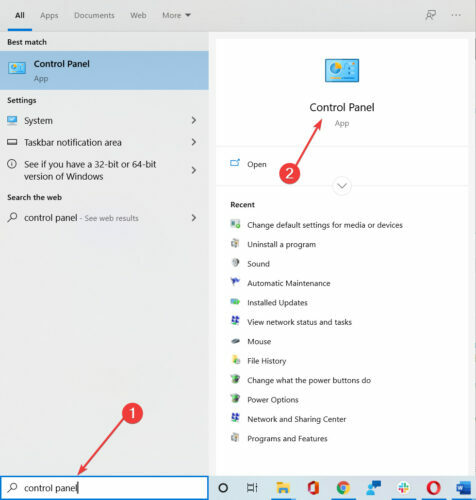
- Cliquer sur Système.
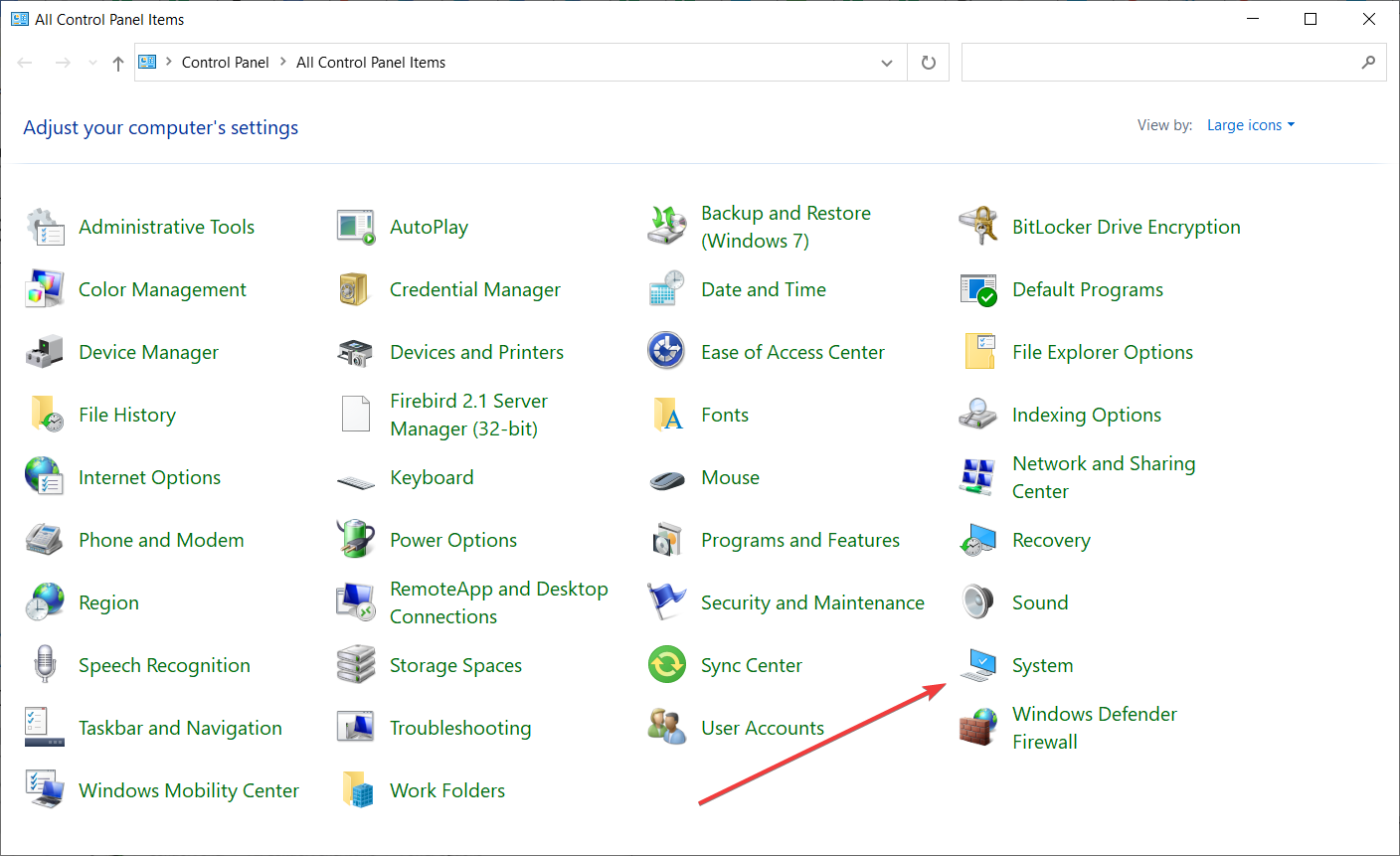
- Maintenant, sélectionnez Alimentation et veille et cliquez sur Paramètres d'alimentation supplémentaires.
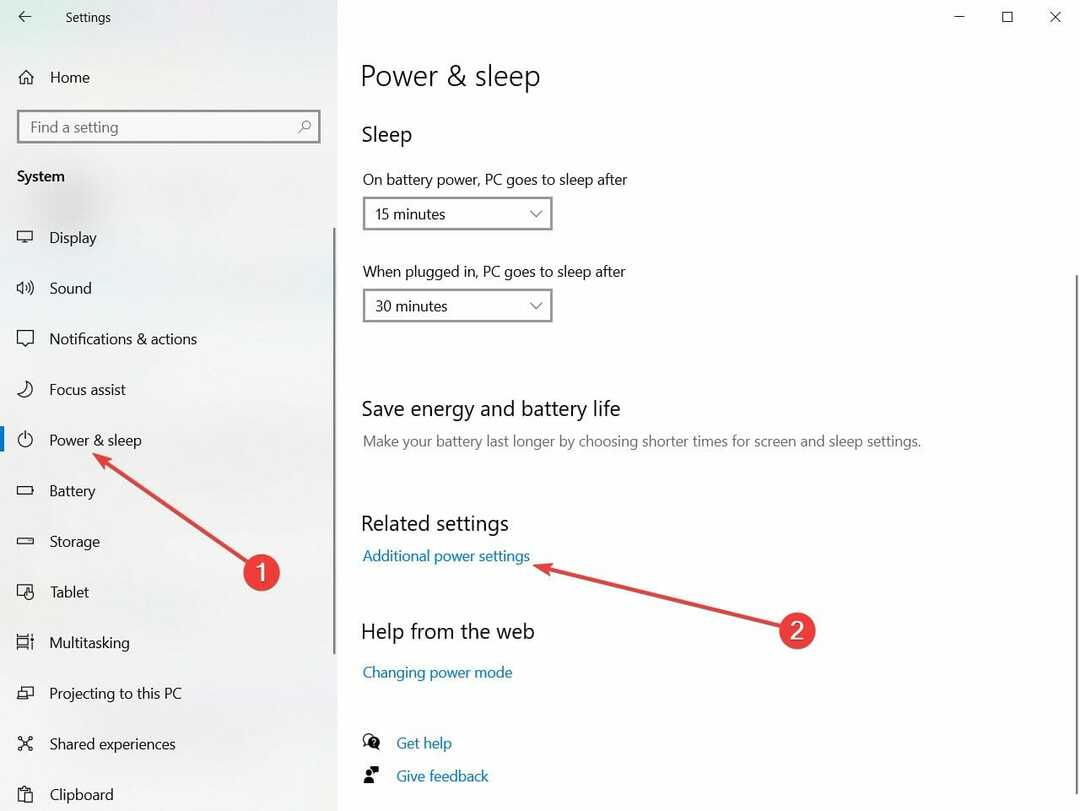
- Cliquez sur Choisissez ce que font les boutons d'alimentation à gauche de l'onglet.
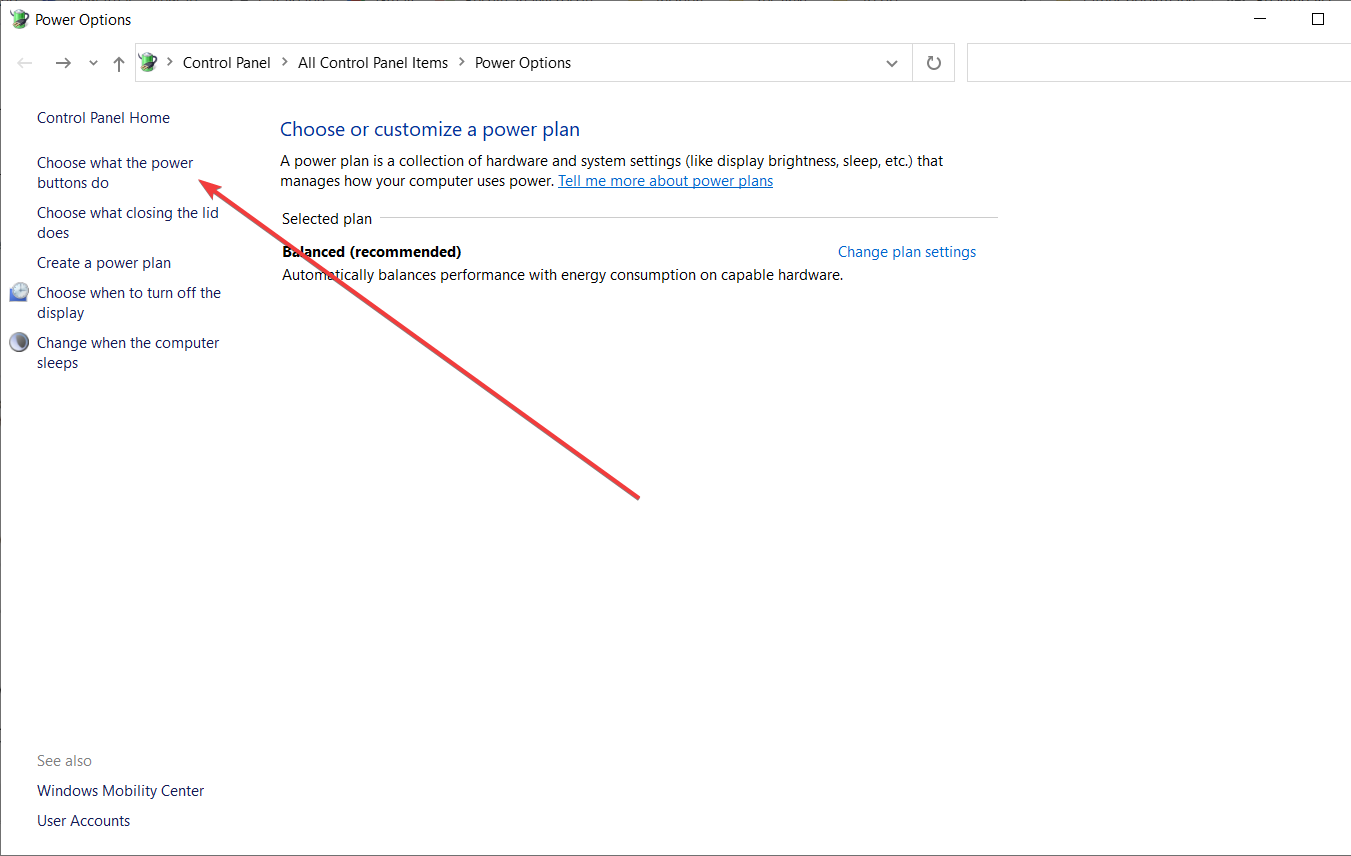
- L'onglet Paramètres système comprend un Activer le démarrage rapide option. Si cette option est grisée, sélectionnez Modifier les paramètres actuellement indisponibles.

- Clique le Activer le démarrage rapide case à cocher pour sélectionner cette option.
- appuie sur le Sauvegarder les modifications pour appliquer le nouveau paramètre.
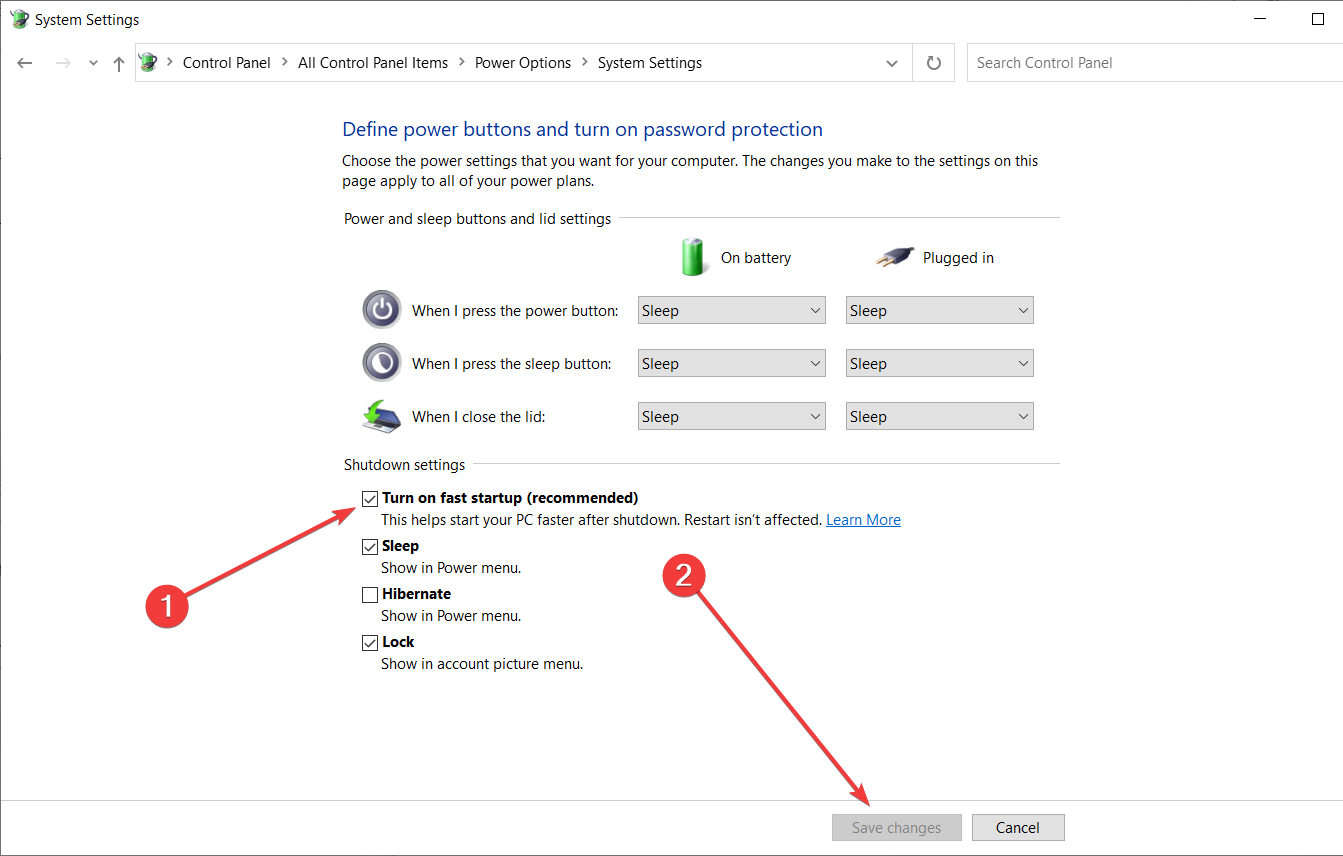
- appuie sur le Touche Win + R raccourci clavier, entrez msconfig et cliquez d'accord pour ouvrir la fenêtre.
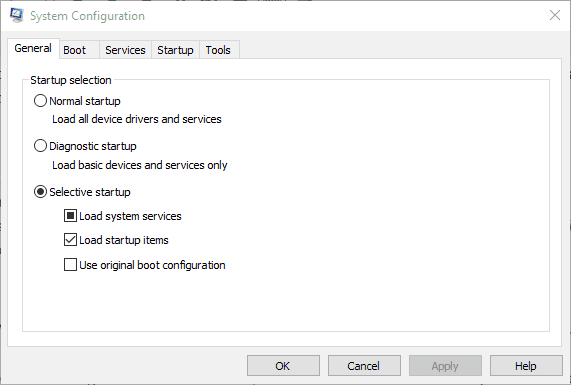
- Clique le Botte onglet pour ouvrir les paramètres et sélectionner un Pas de démarrage de l'interface graphique option qui supprime l'écran d'accueil de Windows.
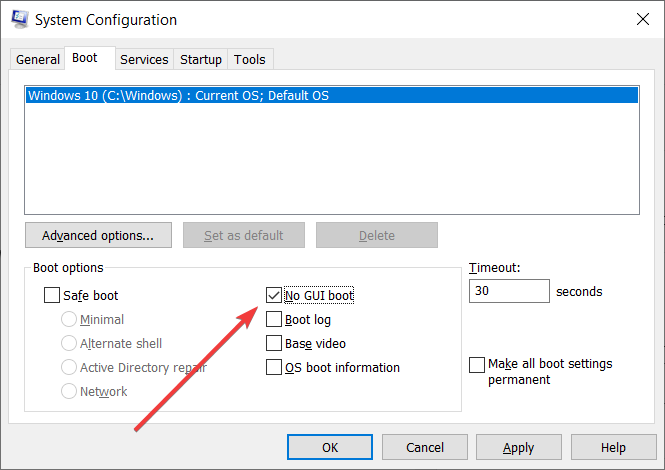
- presse Appliquer, frappé D'ACCORD, et redémarrez Windows pour appliquer le nouveau MSconfig Les paramètres.
Si Windows 10 met du temps à démarrer complètement, vous pouvez l'accélérer au moins un peu. La suppression des éléments de démarrage accélérera le démarrage de Windows.
Vous pouvez également booster la startup avec le Activer le démarrage rapide option et outil MSconfig inclus dans Windows
Voulez-vous accélérer les vitesses de démarrage des SSD sur Windows 10? Voici un guide qui vous aidera.
6. Ajuster les options de performances
- appuie sur le Touche Win + R touche de raccourci, appuyez sur sysdm.cpl et cliquez d'accord.
- Clique le Avancée onglet sur le Fenêtre Propriétés système et appuyez sur le Paramètres bouton.
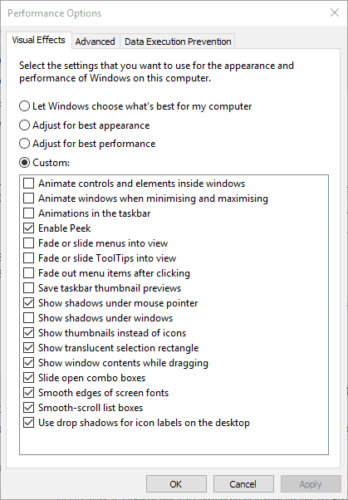
- le Effets visuels L'onglet liste tous les effets, qui seront probablement sélectionnés par défaut. Sélection du Ajuster pour de meilleures performances L'option désélectionnera tous les paramètres d'effet.
- appuie sur le Appliquer et d'accord boutons pour confirmer les nouveaux paramètres.
Windows 10 dispose également d'une fenêtre Options de performances à partir de laquelle vous pouvez ajuster les effets visuels de la plate-forme. Les effets élégants peuvent ajouter un peu de brillance à Windows, mais ils nécessitent également des ressources système supplémentaires.
Si ton ordinateur de bureau ou ordinateur portable a une RAM plus limitée, vous devriez peut-être désactiver certains effets pour l'accélérer un peu.
7. Vérifier l'espace disque faible
- Clique le Explorateur de fichiers bouton sur la barre des tâches.
- Sélectionnez ensuite Ce PC qui vous montre les appareils et les lecteurs et combien de disque dur libre vous avez comme ci-dessous.
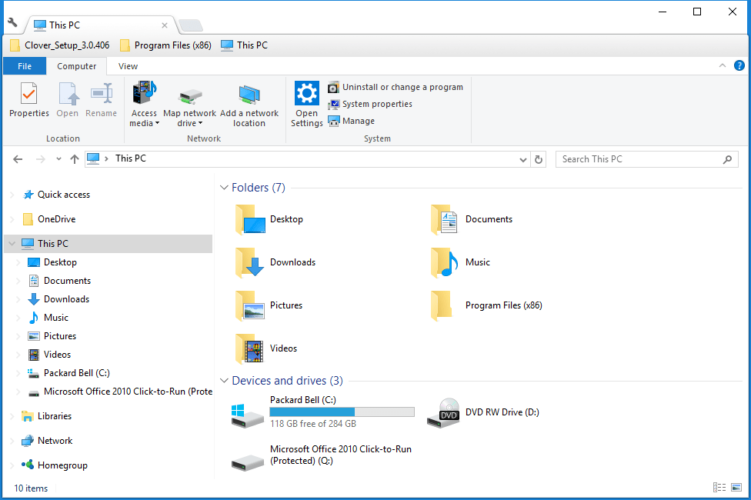
- Vous pouvez utiliser un outil d'analyse de disque plus détaillé en ajouter CCleaner à Windows 10. Ensuite, ouvrez ce logiciel, cliquez sur Outils, et sélectionnez Analyseur de disque.
- Vous pouvez choisir de rechercher des catégories de fichiers plus spécifiques pour voir quels formats de fichiers occupent le plus d'espace sur le disque dur. Alternativement, vous pouvez simplement sélectionner le Tout case à cocher et appuyez sur la Analyser bouton.
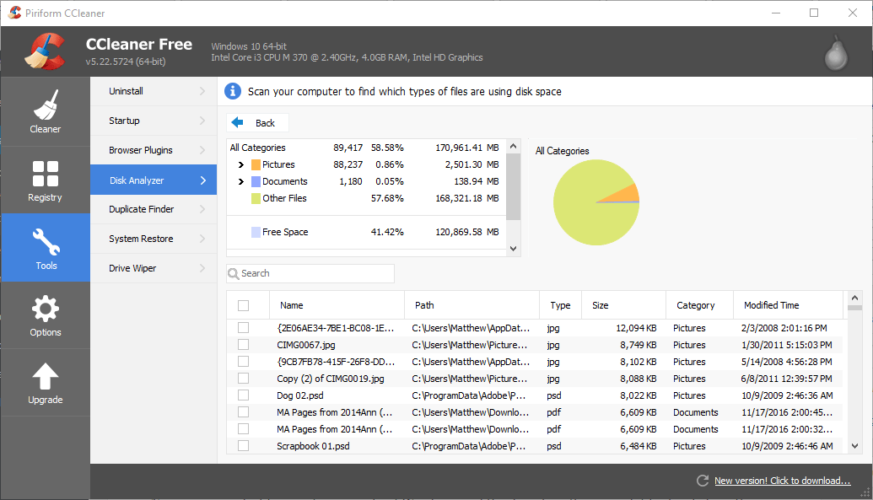
- Clique le Nettoyeur en haut à gauche de CCleaner pour ouvrir son outil de nettoyage de disque dur.
- Vous pouvez choisir de rechercher une variété de fichiers indésirables Windows et logiciels tiers en cliquant sur les cases à cocher correspondantes. En tant que tel, CCleaner est beaucoup plus flexible que le Nettoyage de disque outil.
- appuie sur le Analyse bouton pour rechercher les éléments à supprimer. Ensuite, CCleaner vous montrera ce qu'il effacera et combien d'espace de stockage économisera.
- appuie sur le Exécuter le nettoyeur bouton pour effacer les fichiers.
- La suppression de logiciels est le meilleur moyen de libérer de l'espace sur le disque dur. Cliquez sur Outils et sélectionnez Désinstaller.
- Vous pouvez y sélectionner le logiciel et appuyer sur le bouton Désinstaller bouton pour supprimer des programmes.
Presque tous les PC utilitaire d'optimisation est livré avec un nettoyeur de disque dur, et Windows a également son propre Nettoyage de disque outil pour supprimer les fichiers indésirables avec. Les nettoyeurs de disque dur sont des outils essentiels car des disques durs trop pleins peuvent ralentir les choses.
La mémoire virtuelle combine la RAM et l'espace disque, donc un disque dur vraiment plein limite la quantité de mémoire virtuelle. De plus, l'effacement des fichiers indésirables vous donnera également plus d'espace pour les logiciels et vos propres documents, photos, MP3, vidéos, etc.
La solution ci-dessus vous montre comment vérifier l'espace disque faible et effacer les fichiers indésirables avec CCleaner, qui propose de meilleures options que le Nettoyage de disque outil.
Note de la rédaction: cet article continue sur le page suivante. Si vous souhaitez lire plus de guides et de conseils, consultez notre Comment Hub.
![🛠️ 5 meilleurs logiciels de référence de jeu pour Windows [Guide 2020]](/f/206b29621761d7d005732a07756798ce.jpg?width=300&height=460)

